Como usar o Skype no Android - um guia para iniciantes
Publicados: 2020-05-23Todos nós ouvimos falar do Skype há tanto tempo e especialmente durante esse período de quarentena, esse nome está constantemente girando em nossas mentes. Por exemplo, compartilhar o link do seu documento no Skype, reuniões rápidas no Skype Meet e outras instâncias semelhantes. Usar o Skype agora se tornou bastante simples para todos os usuários profissionais, mas e os usuários iniciantes do Skype? Considerando que é importante que eles saibam como usar o Skype no Android, criamos este guia rápido elaborando todos os fundamentos que são obrigatórios para os iniciantes do Skype.
Vamos começar com este guia para iniciantes.
O que é skype?
Todos nós conhecemos o Skype como um aplicativo de chamadas de vídeo, mas é muito mais do que apenas um aplicativo VOIP que você pode usar para fazer chamadas internacionais gratuitamente. Com este aplicativo de chamadas, você pode não apenas fazer chamadas de Skype para Skype, mas também fazer chamadas para números de telefone fixo, enviar textos e até usá-lo para realizar videoconferências com seus amigos ou colegas.
Durante esta situação da pandemia do COVID-19, a maioria de nós está ficando em casa e trabalhando em casa. Durante esses tempos, é importante ter um aplicativo de videochamada fácil de usar que não seja apenas útil, mas também bem versado em todas as coisas que são muito necessárias para uma comunicação eficiente.
Leia aqui: Aplicativos de trabalho em casa para organizar sua vida profissional em quarentena
Você pode baixar o Skype para Android para aproveitar ao máximo seu tempo de quarentena ficando em casa e levando seus negócios ainda mais longe. O Skype revolucionou de fazer chamadas de um computador para fazer chamadas em qualquer lugar usando nossos smartphones. Se você é um usuário iniciante, este artigo é para você aprender a usar o Skype para Android.
Como usar o Skype no Android?
Como dito acima, o Skype é mais do que apenas um aplicativo VOIP para fazer chamadas internacionais e locais. É uma ferramenta de comunicação moderna para o seu smartphone. Você pode fazer chamadas em qualquer lugar, enviar mensagens de texto rápidas, iniciar suas próprias videoconferências e bate-papos, gravar essas chamadas e vídeos e muito mais usando uma única conta do Skype.
Quando dizemos que o Skype oferece chamadas gratuitas, isso significa que para números que não sejam números do Skype, você precisa de Crédito Skype. Embora as taxas não sejam muito altas e possam ser suportadas por qualquer pessoa. Ao fazer chamadas pelo Skype, isso significa que você está ligando pelo Skype no laptop, telefones ou tablets de outra pessoa e PCs de mesa com o Skype instalado.
O Skype está disponível gratuitamente no Android e em todas as outras plataformas e alguns exigem compras no aplicativo, como Crédito Skype.
Vamos avançar e conferir o que o Skype para Android tem a oferecer.
Esboços: Saltar para a Direita
- Introdução ao Skype no Android
- Gerenciar perfil do Skype
- Como fazer uma chamada
- Mais opções durante uma chamada do Skype no Android
- Comprar crédito para chamadas do Skype
- Chamadas em grupo no Skype para Android
- Mensagens instantâneas com Skype no Android
- Proteção de privacidade
1. Skype para Android: Comece!
- Para começar a usar o Skype em seu dispositivo Android, primeiro é necessário baixar o Skype da Google Play Store em seu dispositivo móvel.
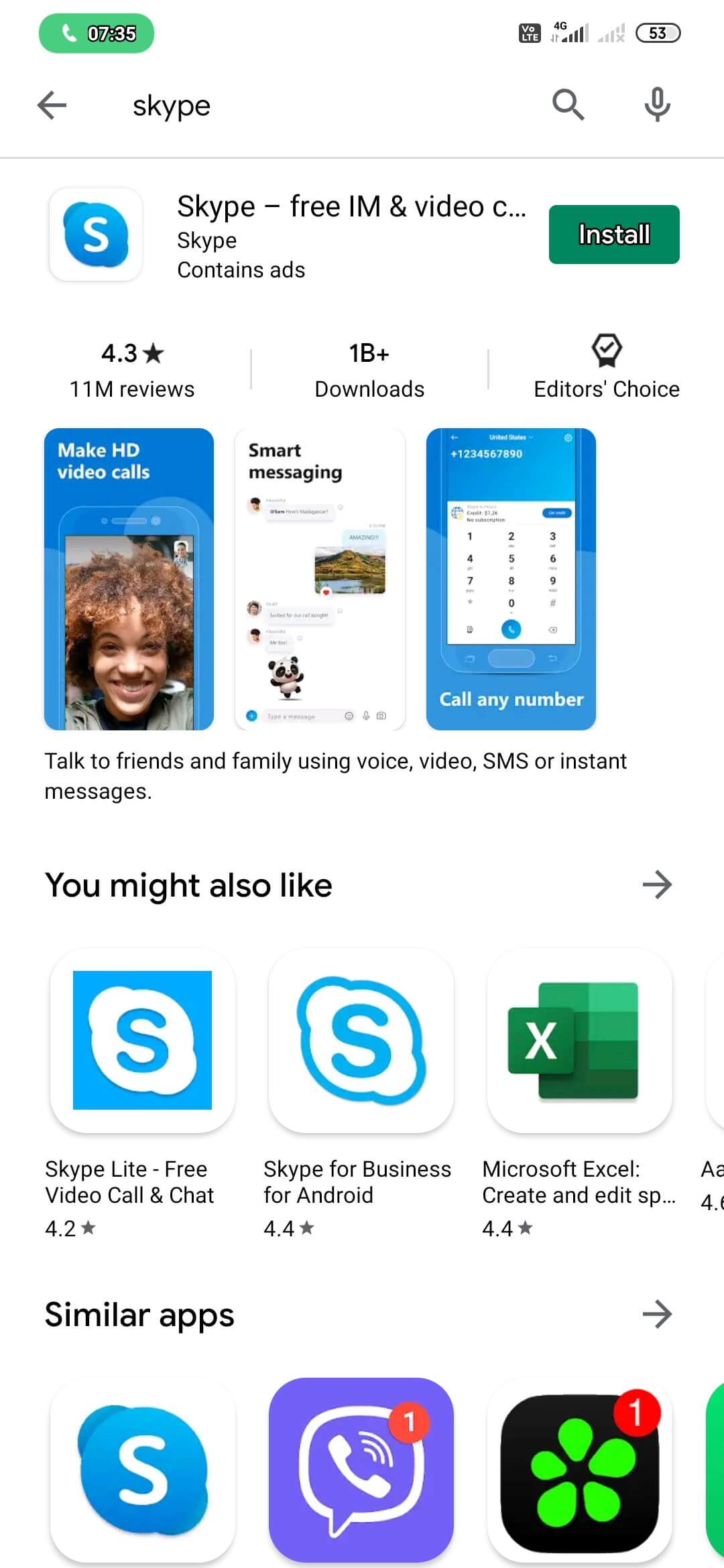
- Uma vez feito, inicie o aplicativo e faça login na sua conta do Skype.
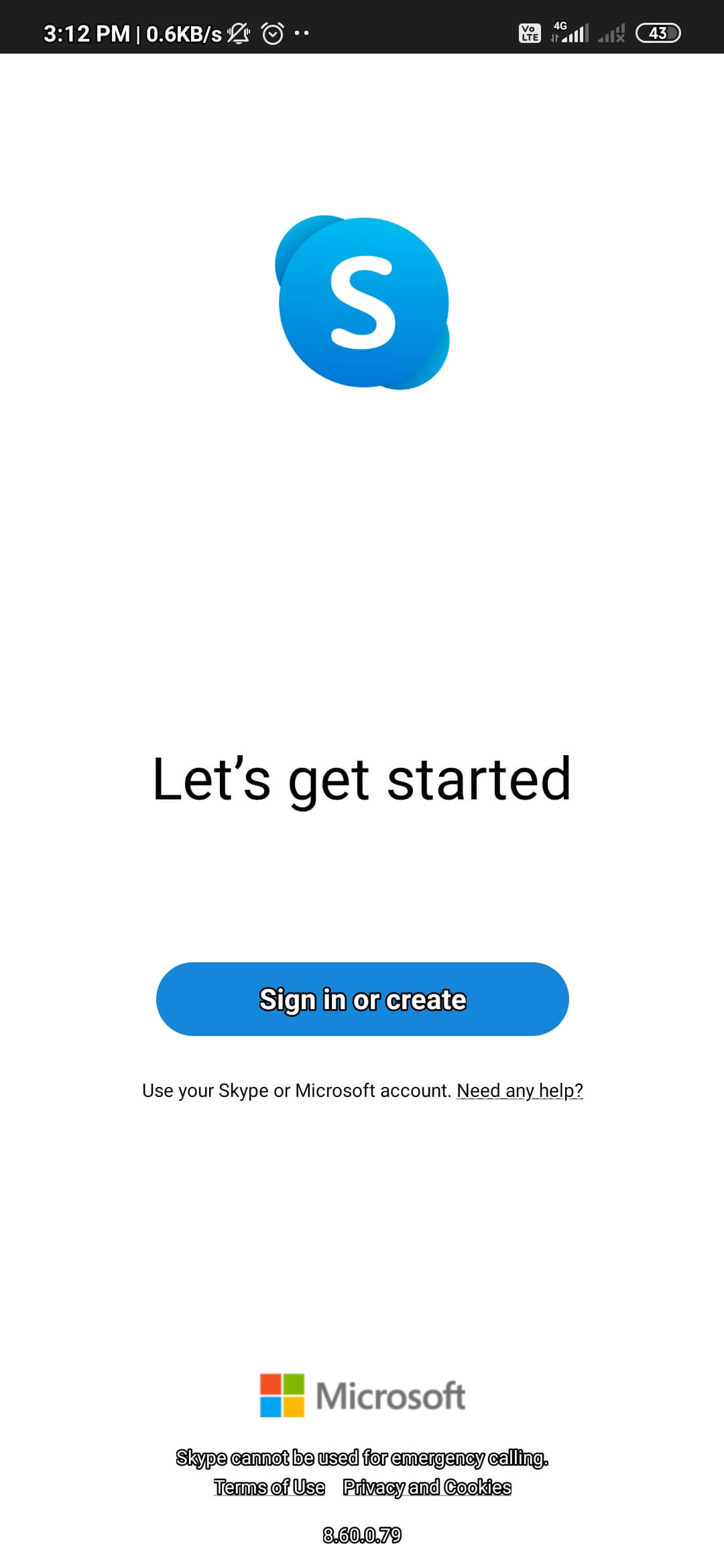
- Como você é iniciante, primeiro você precisa criar uma conta da Microsoft.
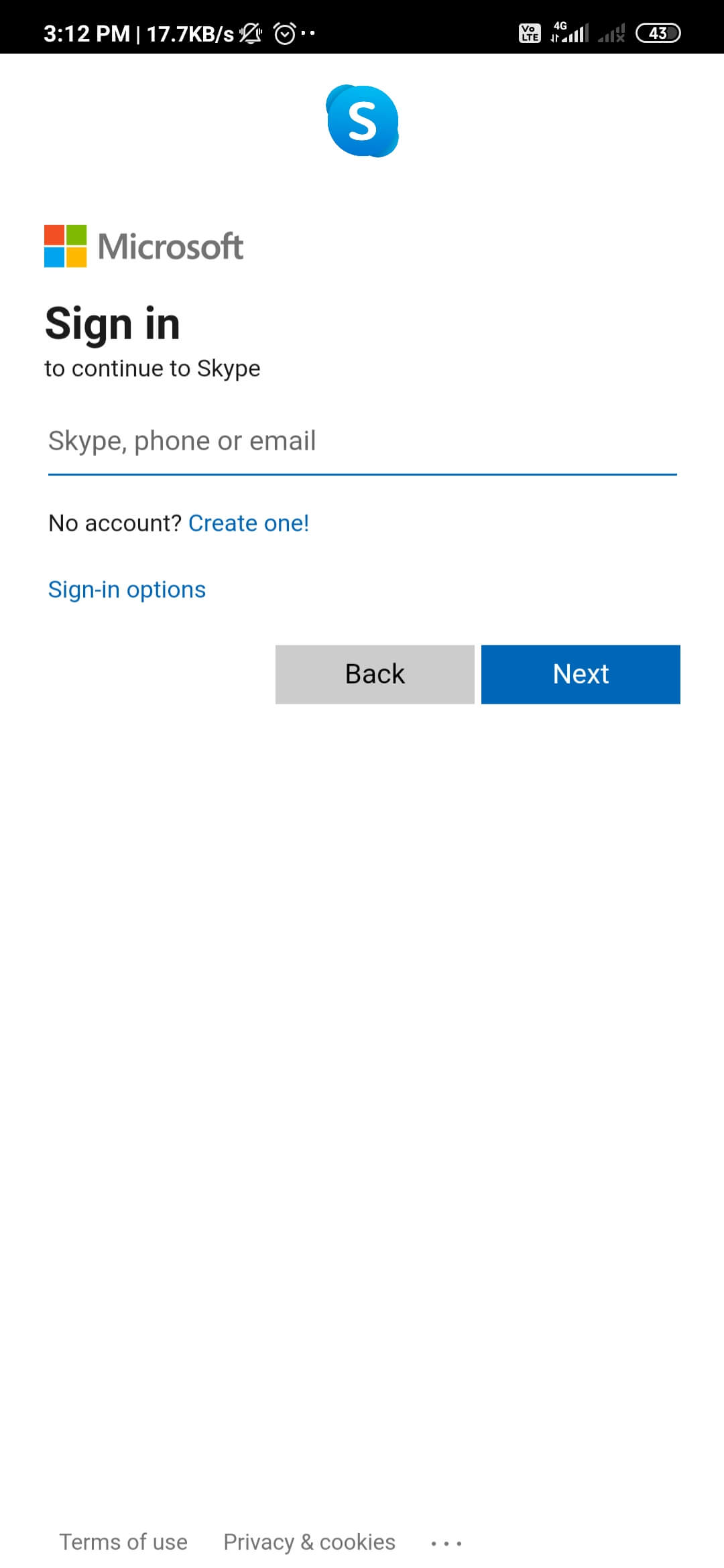
- Assim que terminar de criar sua conta, você será solicitado a adicionar crédito de chamada, você pode pular esta etapa e adicionar crédito mais tarde.
- Se você está pensando em adicionar créditos, verifique se o aplicativo está em boas condições de funcionamento. Para verificar novamente, considere fazer uma chamada pelo Skype.
2. Gerencie seu perfil
Sua conta é criada e você está pronto para usar o Skype no seu telefone Android. Mas antes de prosseguir, verifique se seu perfil está pronto. Para deixar seu perfil pronto, siga os passos abaixo:
- Você encontrará seu avatar na parte superior da janela de bate-papos, toque nele.
- Você pode modificar seu status do Skype de Ativo/Não perturbe/Ausente, etc.
- Adicione o que você está fazendo e você pode até comprar créditos.
- Você pode clicar no seu perfil do Skype para editar seu nome de exibição, número de celular, endereço de e-mail e até mesmo configurar uma imagem de perfil ou um avatar para deixar seu perfil com uma boa aparência.
- Uma vez feito, compartilhe seu ID do Skype via URL, código QR e SMS para seus contatos e peça que eles se juntem a você no Skype.
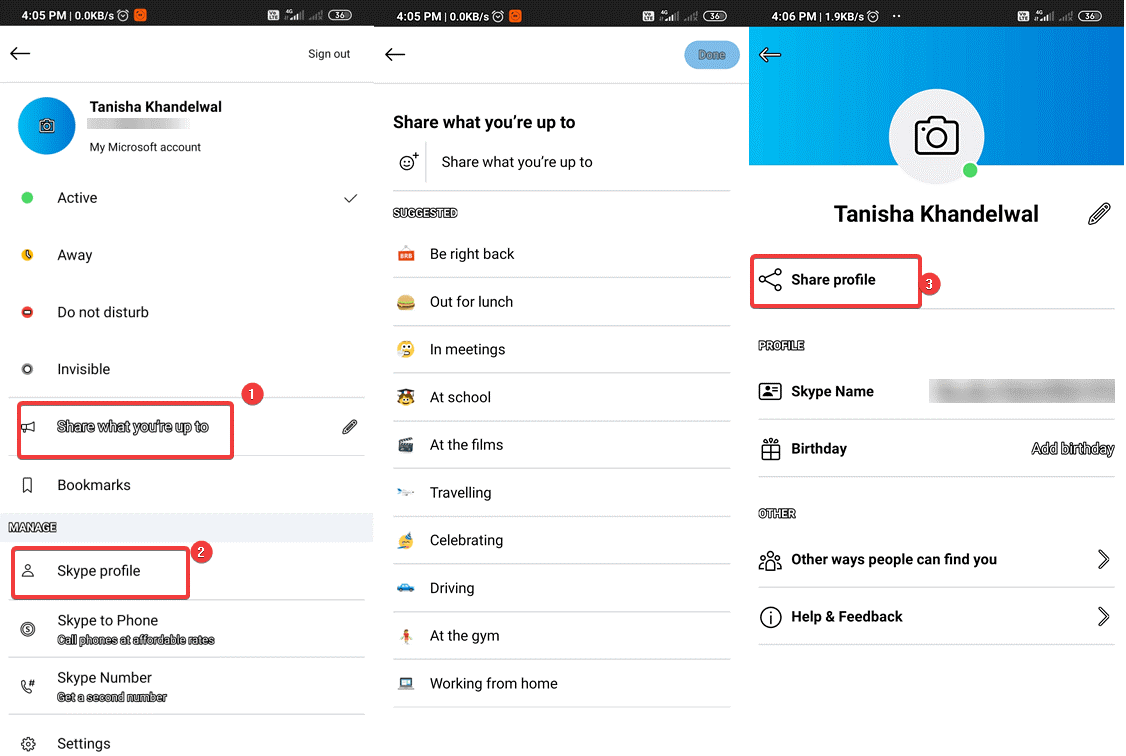
3. Faça chamadas usando o Skype em dispositivos Android
O aplicativo de desktop do Skype permite que você faça uma chamada de teste para verificar o áudio de ambos os lados. Mas no Android, não há essa opção disponível. Portanto, você só tem a opção de fazer uma chamada de Skype para Skype para confirmar se o aplicativo está funcionando corretamente. Durante a chamada, certifique-se de que você e a pessoa do outro lado da chamada estejam audíveis um para o outro.
Para fazer chamadas no Skype, abra a tela 'Chamadas'. Agora, você verá as chamadas recentes na parte superior (se houver) e continue rolando para baixo para encontrar a lista de contatos. Encontre o contato para o qual deseja fazer uma chamada e toque no ícone Telefone ao lado do nome.
Se você deseja adicionar contatos a uma chamada, ou seja, chamadas em conferência, você pode abrir a tela 'Contatos' usando o ícone 'Adicionar pessoas'. Digite o nome de usuário da pessoa que você deseja adicionar e quando seu aplicativo encontrar o nome, clique em 'Adicionar aos contatos'.

Se você tiver contatos para fazer chamadas regularmente, poderá adicioná-los aos favoritos ou agendar uma chamada. O Skype é um canal de comunicação seguro onde você tem acesso a um serviço criptografado de ponta a ponta. Além disso, você pode bloquear ou remover contatos que você acha que não são úteis para melhores preocupações de privacidade.
Além das chamadas de Skype para Skype, você pode fazer chamadas para números de telefone fixo ou qualquer um dos números de celular, mas para isso você precisa ter créditos em sua conta. O processo é simples, você precisa clicar no ícone 'Telefone' no canto inferior esquerdo, discar o número e clicar em Ligar. desta forma você pode usar o Skype como um telefone normal.
4. Chamadas do Skype no Android: mais opções para explorar
Durante a chamada, você ainda tem acesso a muitos recursos do Skype para uma melhor experiência. Por exemplo, você pode silenciar o microfone quando não estiver falando nada para evitar distúrbios certos ou incertos. Você pode ativar ou desativar o alto-falante do dispositivo a qualquer momento ou ativar ou desativar o vídeo.
Quando você liga, você verá três pontos na parte inferior do canto direito que consiste em cinco opções, ou seja, Permitir entrada de vídeo, Ativar legendas, Adicionar mais pessoas, Iniciar Gravação e Enviar um coração.
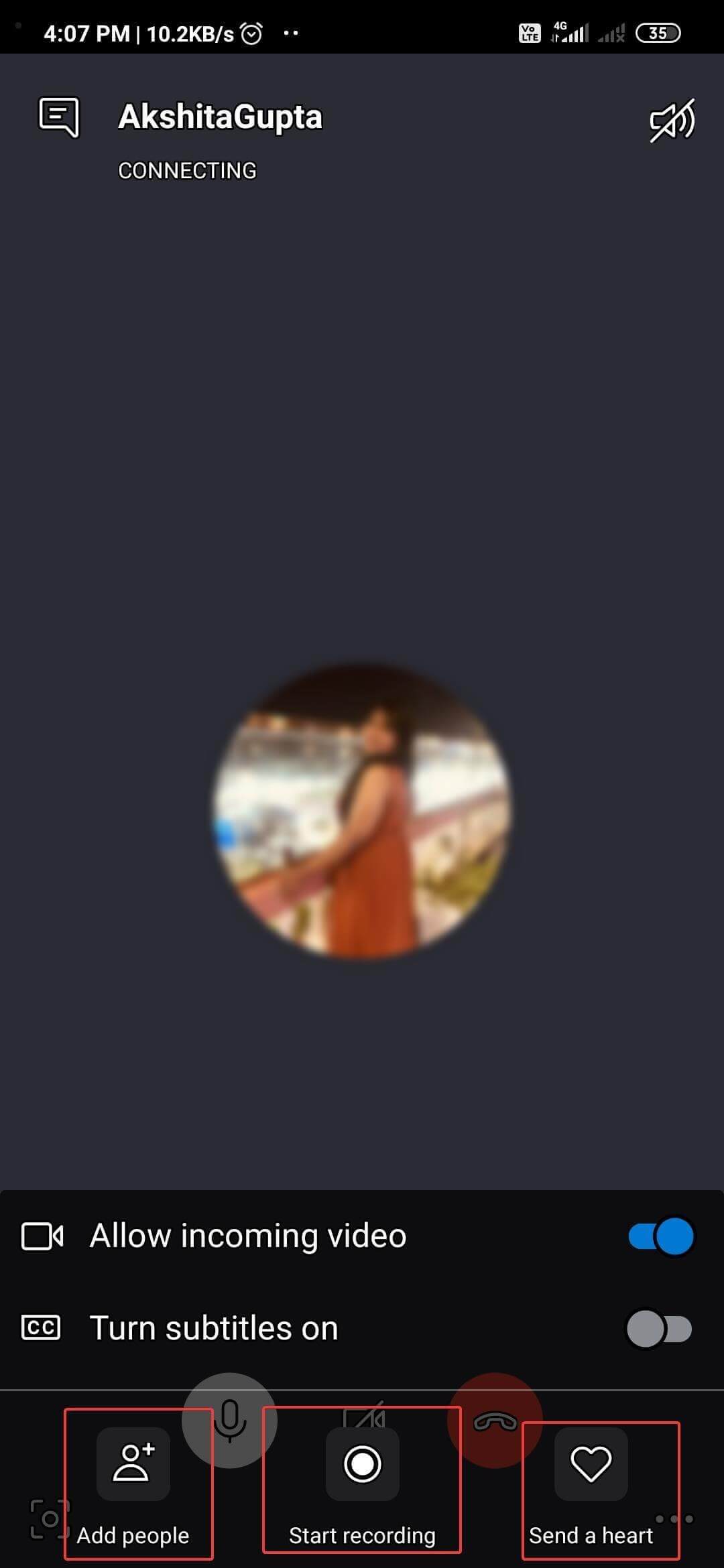
5. Crédito Skype
Se você estiver usando o aplicativo Skype no Android para criar números de telefone fixo ou não Skype, precisará obter algum Crédito Skype. Isso é como uma recarga de tempo de conversação no seu celular para fazer chamadas. Para adicionar crédito à sua conta:
- Abra sua lista de contatos.
- Clique em Obter crédito.
- Você verá algumas opções na tela para comprar Crédito.
- Ou você pode acessar Minha conta > Adicionar crédito Skype para iniciar a transação.
Os preços das chamadas são como abaixo (preços aprox.):
- Para fazer uma ligação dos EUA para a Índia por US$ 7,99 por 800 minutos por mês.
- Para chamadas dentro dos EUA estão disponíveis por apenas $ 2,99 e minutos ilimitados.
As opções de pagamento incluem cartões de crédito, Western Union, PayPal, Alipay e cartões pré-pagos Skype.
6. Chamadas em grupo no aplicativo Skype para Android
Trabalhe em casa e esse tempo de quarentena tornou as chamadas em grupo tão populares. É outro recurso importante do aplicativo Skype para Android que permite fazer chamadas com até 50 pessoas ao mesmo tempo. Para fazer uma chamada em grupo, primeiro você precisa criar um grupo usando as etapas abaixo:
- Vá para Bate-papos > Novos bate-papos > Novo bate-papo em grupo .
- Nomeie o Grupo.
- Toque na seta para a direita.
- Agora, adicione os contatos que você deseja que façam parte do grupo.
- Você pode pesquisar os contatos para uma adição rápida. Pressione Concluído para finalizar.
Uma vez feito, você está pronto para fazer vídeo em grupo ou chamadas de voz como e quando necessário. Para fazer uma videochamada, siga estas etapas:
- Abra Chamadas> toque no botão Chamada em grupo (sinal de câmera de vídeo) > Compartilhar convite .
- Os destinatários aceitarão o convite.
- Agora você pode clicar em Iniciar chamada para iniciar chamadas.
Leia agora: Como usar o aplicativo de videoconferência Zoom-A?
7. Mensagens instantâneas no aplicativo Skype
O Skype é usado principalmente para chamadas de voz/vídeo, mas também oferece opções incríveis de bate-papo. Você pode usar o aplicativo Skype no Android para enviar ou receber mensagens de/para os contatos com contas do Skype ativas. Você pode usar seu mensageiro instantâneo para mensagens de texto imediatas e instantâneas, compartilhar arquivos, ou seja, documentos ou imagens, áudio ou até mesmo usar seus emojis para fazer o papel para você.
Para enviar uma mensagem no aplicativo Android do Skype - abra Bate-papos > escolha um Contato > digite a Mensagem > toque na seta azul para enviar texto.
Você também pode usar o Skype para enviar imagens, documentos ou até mesmo arquivos de áudio-
- Use o ícone Mic para enviar mensagens de voz.
- O ícone da câmera abre a câmera do telefone para clicar em uma imagem e enviar. Ou você também pode compartilhar as imagens do dispositivo.
- Use o ícone Mais para procurar um arquivo do seu dispositivo e enviá-lo ao seu contato.
- Use o Skype para enviar dinheiro (via PayPal), compartilhar contatos ou localização, agendar chamadas ou criar uma enquete.
8. Proteção de Privacidade
A privacidade desempenha um papel vital ao usar qualquer aplicativo, portanto, mantenha seu perfil seguro no Skype para evitar ameaças. Para isso, você precisa:
- Abra seu perfil, vá para Configurações> Chamadas> Habilitar ' permitir apenas chamadas do Skype de contatos '.
- Agora, vá para Contatos > Privacidade , desative Aparecer nos resultados da pesquisa .
Isso é tudo, sua conta do Skype está protegida. Os recursos de privacidade do Skype são eficientes e, ao contrário do Zoom, ele não vaza os dados de seu usuário para terceiros.
Deve ler: O que há de errado com a privacidade e segurança do Zoom?
Bingo! Agora você pode usar o Skype no Android com facilidade!
Isso é tudo, pessoal! Espero que todos saibam como usar o Skype no Android da melhor maneira possível como iniciante. Não é um canal fácil de se comunicar com seus entes queridos ou colegas enquanto trabalha remotamente? O que você está esperando? Obtenha seu Skype para Android agora e comece a ligar para seus amigos e dizer oi para eles nesta quarentena.
Confira algumas alternativas do Skype aqui.
Deseja saber qual é o melhor - Zoom ou Skype? Confira nosso artigo aqui .
